Wmi provider host是什么进程 Wmi provider host占用cpu过高的解决方法
最近有不少用户在使用电脑的时候都发现了有一个叫做Wmi provider host的进程cpu占用过高的情况,那么这是一个什么样的进程呢?我们遇到这种情况时又应该如何解决呢?下面就和小编一起来看看相对应的解决方法吧。
WmiPrvSE.exe是什么进程?
WMI Provider Host (WmiPrvSE.exe) 进程是 Windows 的重要组成部分,它通常都在后台默默运行,旨在帮助你 Windows PC 上的其它应用程序来请求有关当前系统的各种信息。一般情况下,这个过程通常不会使用很多系统资源,但如果调用请求的应用、代码或脚本写得不好的话,则可能导致 WmiPrvSE.exe 占用很高的 CPU 资源。
wmi provider host进程介绍
WMI 即 Windows Management Instrumentation(Windows 管理规范)的简写,是 Windows 操作系统的一项内置功能,它为软件和管理脚本提供了一种标准化方法,可以用于请求有关 Windows 操作系统状态和其它数据信息。WMI Provider 则在有相关请求时提供、返回这些信息。
例如,通过软件或脚本代码可以查询有关 BitLocker 驱动器加密状态的信息、查看事件日志中的条目,或者通过 WMI Provider 调用当前系统中已安装的应用程序,等等操作。
对于集中管理 Windows PC 的企业或团体来说,WMI 这是一个特别有用的功能,IT Pro 可以通过脚本请求信息并在管理控制台中以标准方式输出显示。即便在个人用户的家用电脑上,某些软件也会通过 WMI 接口来请求有关操作系统的信息。
当然,你也可以自己使用 WMI 来查找有用的信息,例如获取电脑的序列号、查看主板型号,或是硬盘的 SMART 运行状况等。具体使用方法,此文不作介绍,大家可以自学 WMI 的命令行工具——WMIC。
wmi provider host进程为什么占用很高CPU
前面已经说过,WMI Provider Host 通常情况下不会使用太多的 CPU 资源,因为它在决大多数时间都处于空闲(闲置)状态。只有当一个应用程序或脚本通过 WMI 查询信息时,才偶尔使用一些 CPU 资源,这都属于正常情况。
但如果 WMI Provider Host (WmiPrvSE.exe) 进程长时间占用很高 CPU 使用率的话,这就不正常了,WMI Provider Host 在正常情况下不应该一直占用大量的 CPU 资源。
如果你遇到上述不正常情况,可以执行 Services.msc 打开「服务」,尝试重启「Windows Management Instrumentation」服务,可能会有所帮助。
但从决大多数情况来说,WMI Provider Host 一直占用高 CPU 都是由其它调用 WMI 的程序引起的,而非 WMI Provider 本身。遇到此类情况,可以使用 Eventvwr.msc 打开「事件查看器」,导航到「应用程序和服务日志」——「Microsoft」——「Windows」——「WMI-Activity」——「操作」,在错误日志的 ClientProcessId 字段中可以查看到引起问题的进程 PID。
wmi provider host进程是否可禁用
从技术上来说,「Windows Management Instrumentation」服务是可以禁用的,但这会影响到 Windows PC 的诸多方面,所以该服务应该让其独自运行。正如 WMI 服务的官方描述所说:如果此服务被终止,多数基于 Windows 的软件将无法正常运行。所以不应该禁用此项服务!
如果你遇到 WMI Provider Host (WmiPrvSE.exe)进程长期高 CPU 占用的问题,可以尝试重启服务,或者通过查看 Event Log 的方式找出导致问题进程元凶。
Wmi provider host占用cpu过高的解决方法
1、首先按下快捷键“win+r”打开运行,输入“services.msc”点击确定进入服务框。
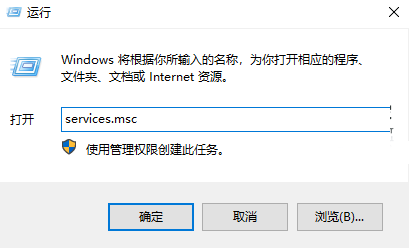
2、然后找到服务“Windows Management Instrumentation”右击选择属性,点击“依存关系”。
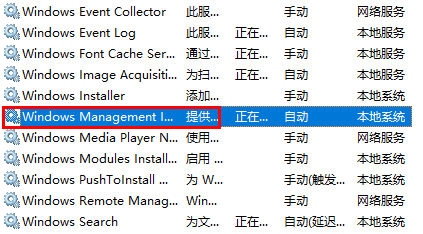
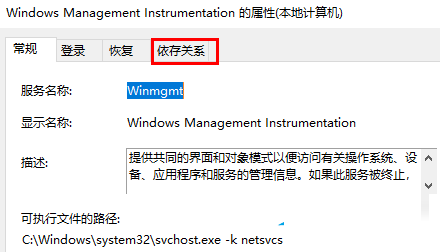
3、可以看到Windows Management Instrumentation与IP Helper、Security Center有关系。
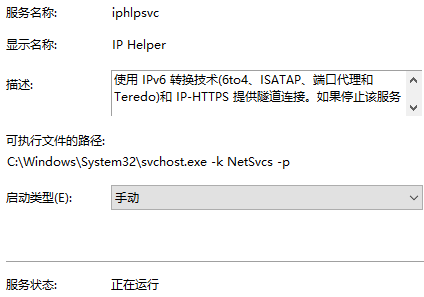
4、回到服务中寻找ip helper,右击选择属性,将“启动类型”改为手动。
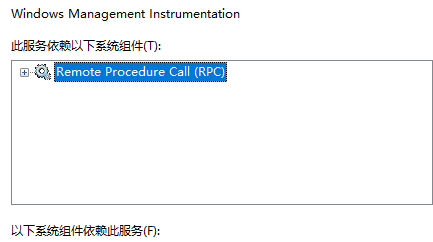
5、再回到服务中寻找“Windows Firewall”右击选择属性将启动类型改为“禁用”即可。

以上就是小编为大家带来的Wmi provider host占用cpu过高的解决方法,希望对大家有所帮助,更多相关内容请继续关注电脑系统之家。
最新推荐
-
excel怎么把一列数据拆分成几列 excel一列内容拆分成很多列

excel怎么把一列数据拆分成几列?在使用excel表格软件的过程中,用户可以通过使用excel强大的功能 […]
-
win7已达到计算机的连接数最大值怎么办 win7连接数达到最大值

win7已达到计算机的连接数最大值怎么办?很多还在使用win7系统的用户都遇到过在打开计算机进行连接的时候 […]
-
window10插网线为什么识别不了 win10网线插着却显示无法识别网络

window10插网线为什么识别不了?很多用户在使用win10的过程中,都遇到过明明自己网线插着,但是网络 […]
-
win11每次打开软件都弹出是否允许怎么办 win11每次打开软件都要确认

win11每次打开软件都弹出是否允许怎么办?在win11系统中,微软提高了安全性,在默认的功能中,每次用户 […]
-
win11打开文件安全警告怎么去掉 下载文件跳出文件安全警告

win11打开文件安全警告怎么去掉?很多刚开始使用win11系统的用户发现,在安装后下载文件,都会弹出警告 […]
-
nvidia控制面板拒绝访问怎么办 nvidia控制面板拒绝访问无法应用选定的设置win10

nvidia控制面板拒绝访问怎么办?在使用独显的过程中,用户可以通过显卡的的程序来进行图形的调整,比如英伟 […]
热门文章
excel怎么把一列数据拆分成几列 excel一列内容拆分成很多列
2win7已达到计算机的连接数最大值怎么办 win7连接数达到最大值
3window10插网线为什么识别不了 win10网线插着却显示无法识别网络
4win11每次打开软件都弹出是否允许怎么办 win11每次打开软件都要确认
5win11打开文件安全警告怎么去掉 下载文件跳出文件安全警告
6nvidia控制面板拒绝访问怎么办 nvidia控制面板拒绝访问无法应用选定的设置win10
7win11c盘拒绝访问怎么恢复权限 win11双击C盘提示拒绝访问
8罗技驱动设置开机启动教程分享
9win7设置电脑还原点怎么设置 win7设置系统还原点
10win10硬盘拒绝访问怎么解决 win10磁盘拒绝访问
随机推荐
专题工具排名 更多+





 闽公网安备 35052402000376号
闽公网安备 35052402000376号